- 软件大小:74.32M
- 软件语言:中文
- 软件类型:国产软件
- 软件类别:免费软件 / 远程监控
- 更新时间:2022-02-14 09:51
- 运行环境:WinAll, Win7
- 软件等级:

- 软件厂商:
- 官方网站:https://security.tp-link.com.cn/

136.11M/中文/6.8
94.93MB/中文/10.0
21.70M/中文/10.0
136.35MB/中文/10.0
32.88M/中文/10.0
tp-link集中监控管理系统为用户提供了强大专业的远程监控服务,大家安装这个软件之后就可以在电脑上添加多台设备,连接成功就能集中对多个监控设备进行管理,操作方法简单便捷,而且支持私有云和公有云两种服务,可根据账号类型自行选择使用。
可以将录像保存在电脑,也可以保存在外部的硬盘。
可以选择日期查看,每个录制的内容都显示日期。
可以配置多种监控设备使用,可以连接到TP-LINK摄像头。
可以添加络摄像机(IPC),无线网络摄像机,球形摄像机。
可以搭配TP-LINK录像机、搭配海康录像机、搭配大华录像机。
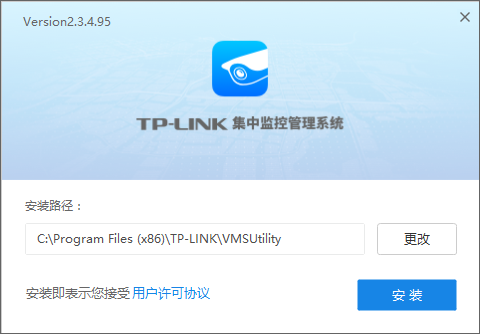
TP-LINK安防系统安装之后,电脑桌面双击运行客户端。
点击【设置>设备列表>待添加设备】,刷新后可以看到局域网内未添加的摄像头。
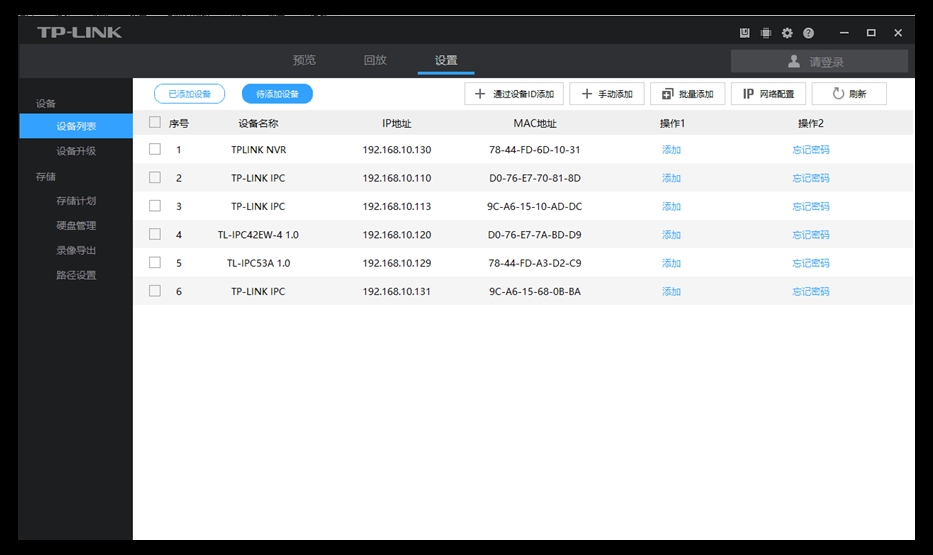
点击【添加】,摄像头出厂默认用户名为admin,默认密码为空。
注意:电脑的IP地址必须与摄像头的IP地址在同一网段才能添加成功,不在同一网段的话可以通过IP网络配置修改IP地址。
选择录像的存储位置和录像清晰度,点击【确定】。
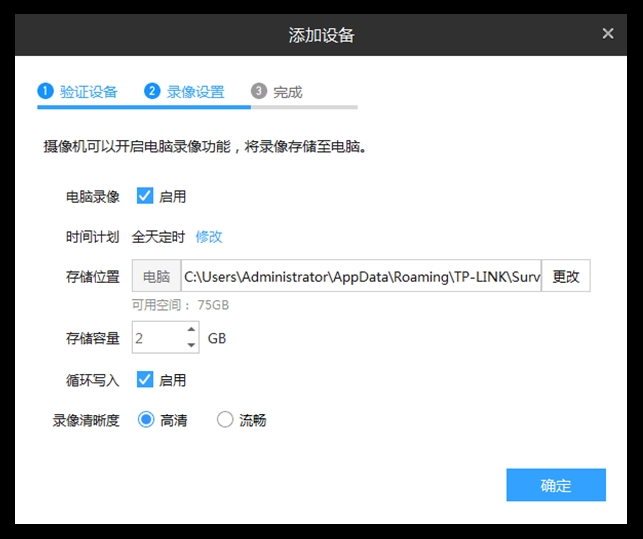
点击【预览】,在本地设备中选择要观看的摄像头。
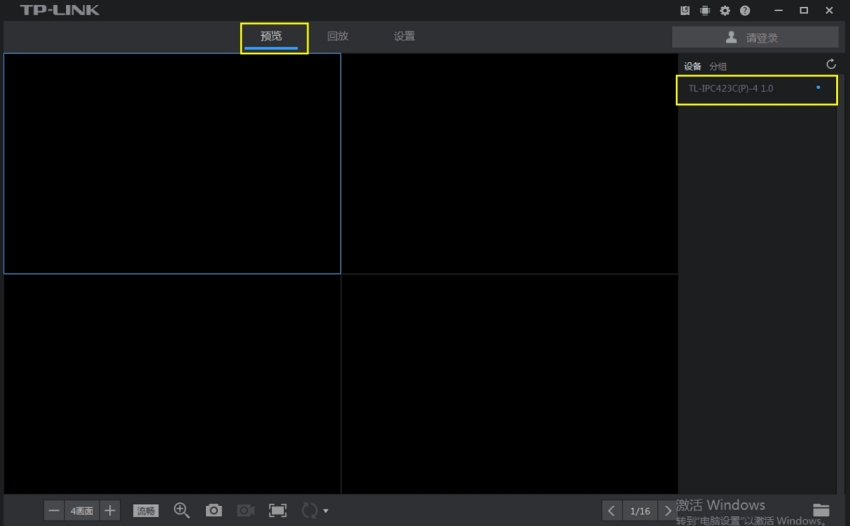
在预览界画面的下方可以点击切换预览更多画面(最多可以预览64画面)。
还可以切换清晰度、电子放大、截图、录屏、全屏、音量调节、云台控制、语音通话、轮询等。
如果添加好摄像头,在客户端中设置了录像计划,电脑会按计划自动录像。
在【设置>存储计划】中,可以设置对应摄像头的录像时间。
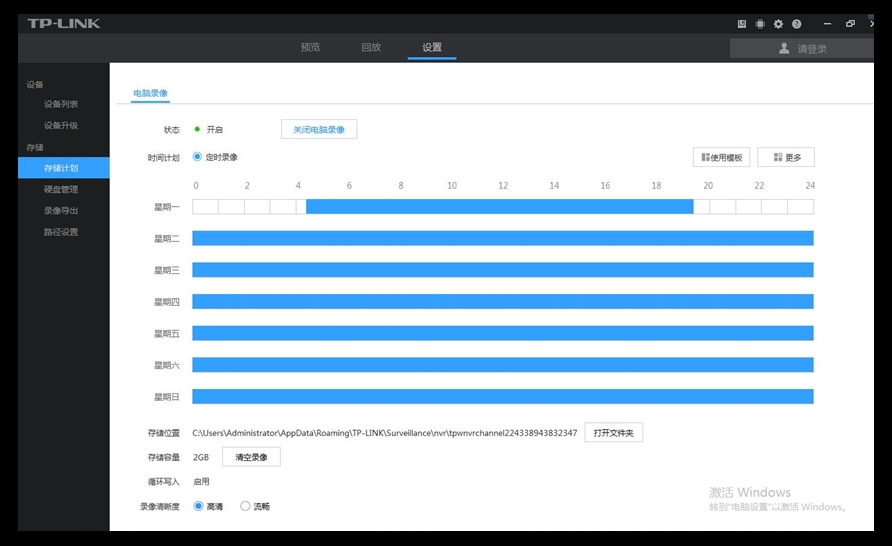
电脑将录像存储在本地,在客户端【回放】中的虚拟NVR里可以观看已存储的监控画面。
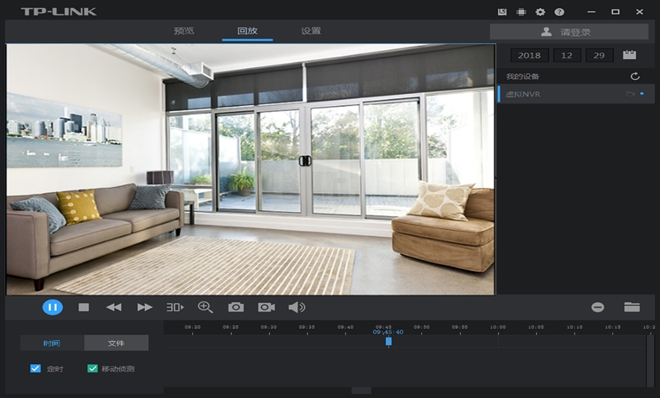
输入TP-LINK ID账号和密码,点击登录。
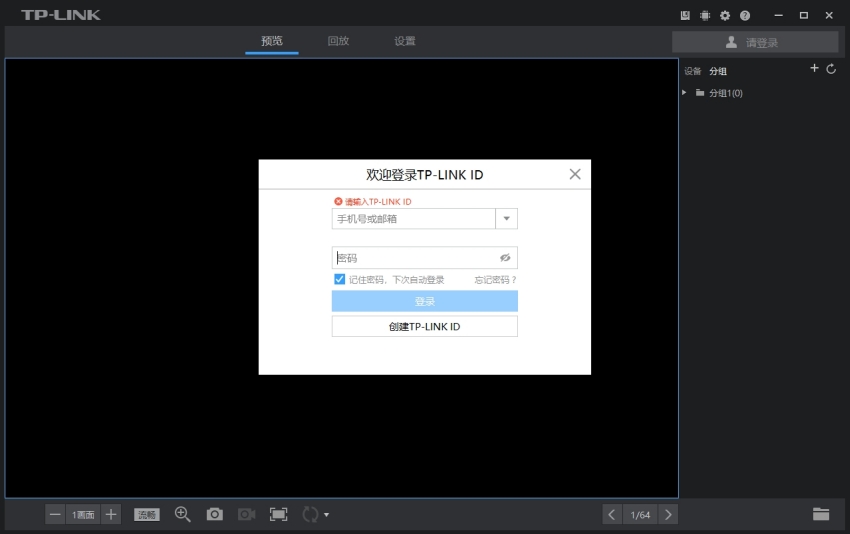
选择项目→选择区域,点击< >添加设备。
扫描机身二维码添加设备,最后点击完成即成功添加设备。
支持语音对讲、云台控制,更好控制监控设备。
支持截图功能,使用照相功能就可以对监控画面截图。
支持录像功能,您也可以在软件设置自动录像功能。
支持分屏显示,立即在软件为当前的画面设置多个分屏。
连接TP-LINK VMS简单,设置地址以及端口就可以连接。
支持播放功能,录制的内容可以添加到TP-LINK集中监控管理系统继续查看。
存储产品,有线网络摄像机,无线网络摄像机,云台摄像机,高速球机,编解码产品。
1、本客户端配合TP-LINK VMS服务器或TP-LINK企业安防云使用;
2、新增支持云存储功能;
3、新增支持消息提醒功能;
4、新增支持云台预置点、巡航和图像参数等设置;
5、修复已知问题,提升使用体验。
请描述您所遇到的错误,我们将尽快予以修正,谢谢!
*必填项,请输入内容